作者:乔山办公网日期:
返回目录:excel表格制作
Hello大家好,我是帮帮。今天跟大家分享一下Excel筛选功能使用技巧,你还不知道的快速整理数据,光速操作。
有个好消息!为了方便大家更快的掌握技巧,寻找捷径。请大家点击文章末尾的“了解更多”,在里面找到并关注我,里面有海量各类模板素材免费下载,我等着你噢^^<——非常重要!!!
大家请看范例图片,先来看看通配符的应用,选择需要开启筛选的行,点击筛选。
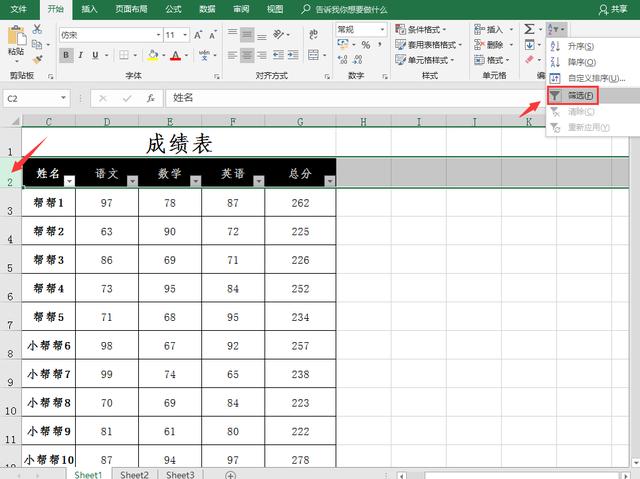
点击筛选窗格——选择文本筛选——等于。
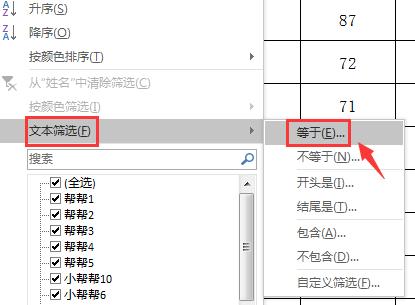
输入小*,*代表任意字符串,表示所有以小开头的姓名行全部筛选出来。
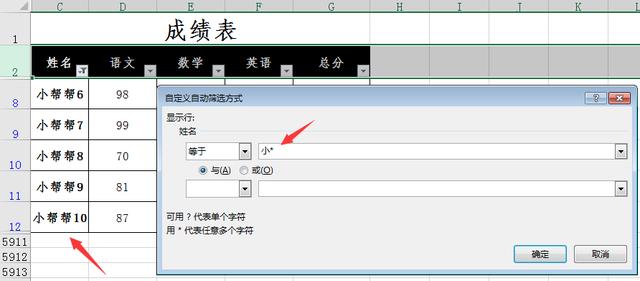
筛选还可以筛选出有效数值——总分列——数字筛选——前10名。
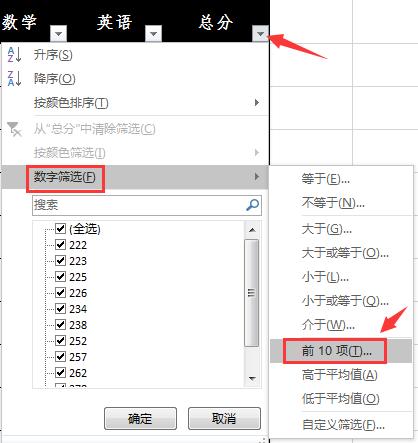
最大——5,总分前5名就出来了。
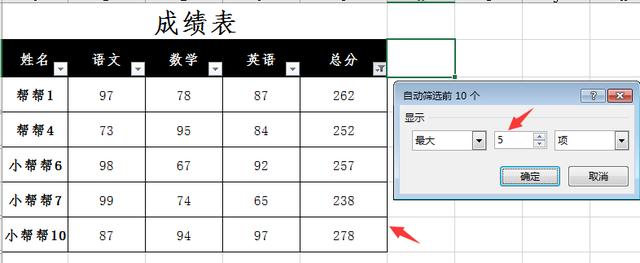
高级筛选也可以应用,先建立一个辅助数据区域,注意表头必须一致。数据——筛选高级——依次添加数据区域,条件区域。
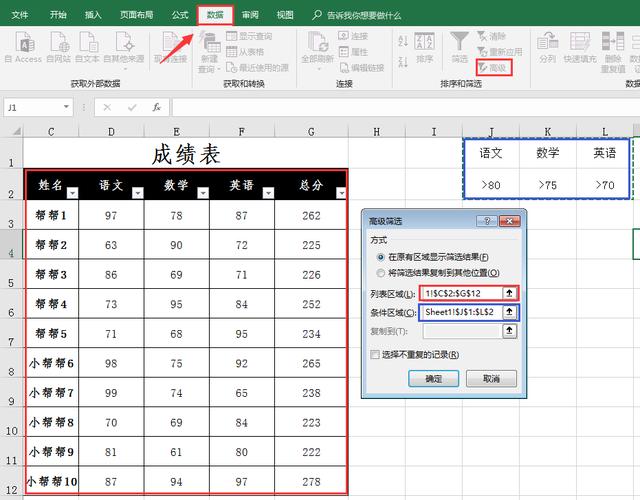
同时三条件满足,得出筛选结果。
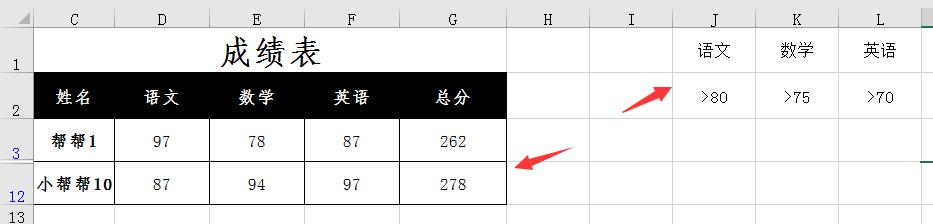
如果筛选条件是范例中排列,即可理解用OR函数,满足条件之一即可满足结果。
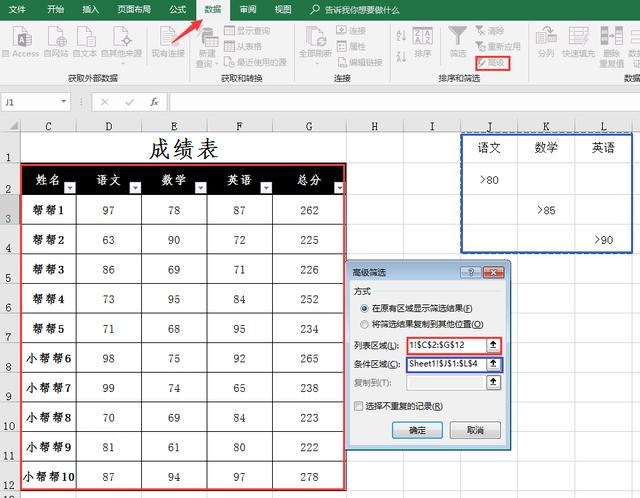
大家看,单行多条件只需满足其一,得出筛选结果,快捷简单、
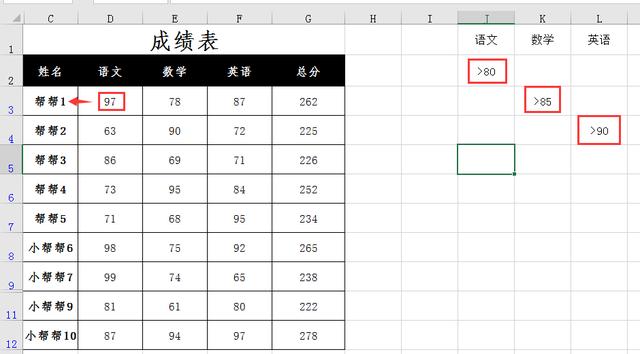
希望大家喜欢今天的教学:)拜拜,下课-。-(多看看本文第二段哟,老!熟!人!都!懂!的!)绝对不让你后悔,赶紧摁一下!“了解更多”在文末唷!